ავტორი ტექნიკოსი მწერალი
Windows 11 და Windows 10-ის ბევრმა მომხმარებელმა განაცხადა, რომ მიიღეს დიალოგური ფანჯარა, რომელშიც ნათქვამია ფატალური შეცდომა – კოორდინატორი დაბრუნდა -1 ხშირად. როგორც წესი, ეს ხდება Windows-ის ჩატვირთვისთანავე. მიუხედავად იმისა, რომ ეს შეცდომის შეტყობინება არ ტოვებს კვალს იმის შესახებ, თუ რა იწვევს კონკრეტულად ამ პრობლემას, დაფიქსირდა, რომ შეცდომის შეტყობინება მოდის იმ მანქანებზე, სადაც Zoom აპლიკაციაა დაინსტალირებული. ასე რომ, ნამდვილად ღირს სცადოთ Zoom აპლიკაციის წაშლა და ნახოთ, მიიღებთ თუ არა ამ შეცდომას ამის შემდეგ. კიდევ ერთი შესაძლო მიზეზი არის Startup-ში ფაილის სახელწოდებით launch.bat არსებობა.
ამ სტატიაში ჩვენ დეტალურად განვიხილავთ 2 სხვადასხვა მეთოდს, რომელიც პოტენციურად შეიძლება გადაჭრას ფატალური შეცდომა – კოორდინატორი დაბრუნდა -1 საკითხი, რომლის წინაშეც დგახართ. გთხოვთ სცადოთ ისინი ერთმანეთის მიყოლებით.
მეთოდი 1: ხელახლა დააინსტალირეთ Zoom Application
Ნაბიჯი 1: გაუშვით გაიქეცი ფანჯარა ღილაკების დაჭერით Win + R ერთად. Დაწერე appwiz.cpl და მოხვდა შედი გასაღები.

ნაბიჯი 2:-ში პროგრამები და ფუნქციები ფანჯარა, დააწკაპუნეთ on მასშტაბირება აპლიკაციას და შემდეგ დააწკაპუნეთ დეინსტალაცია ღილაკი ზედა.
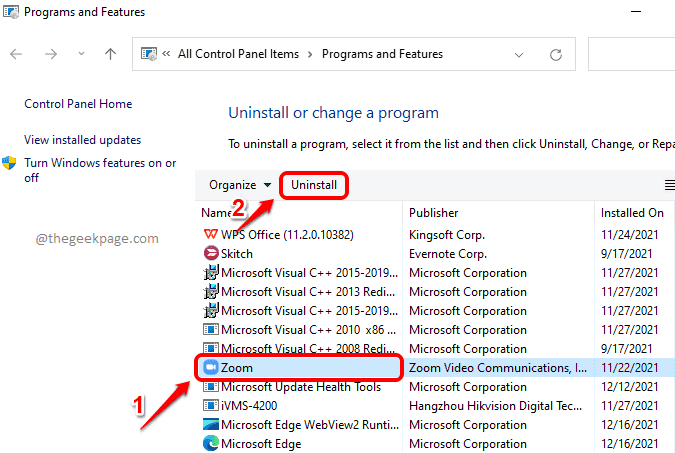
ნაბიჯი 3: Zoom Uninstaller ახლა დაიწყებს და ამოიღებს Zoom აპლიკაციას თქვენი კომპიუტერიდან.
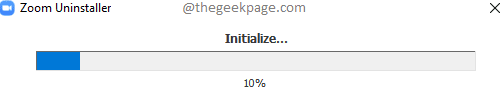
გადატვირთეთ თქვენი მანქანა და შეამოწმეთ თქვენი პრობლემა მოგვარებულია. თუ ის მოგვარდა, შეგიძლიათ კიდევ ერთხელ მიიღოთ Zoom-ის უახლესი თავსებადი ვერსია თქვენი აპარატისთვის. მიიღეთ უახლესი Zoom აპლიკაცია გაადიდეთ ოფიციალური საიტი აქ.
მეთოდი 2: გამორთეთ launch.bat გაშვებიდან
ზოგჯერ პრობლემა შეიძლება გამოწვეული იყოს bat ფაილის გამო, სახელწოდებით launch.bat გაშვებაში. თუ launch.bat ფაილი არსებობს Startup-ში, მისი გამორთვამ შესაძლოა თქვენი პრობლემა გადაჭრას.
Ნაბიჯი 1: დააწკაპუნეთ მარჯვენა ღილაკით ზე Windowsხატი დავალების პანელში და დააწკაპუნეთ Პროცესების ადმინისტრატორი ვარიანტი.
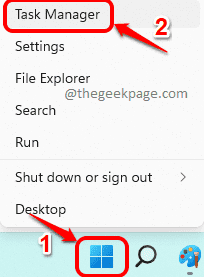
ნაბიჯი 2: სამუშაო მენეჯერის გახსნის შემდეგ დააწკაპუნეთ Დაწყება ჩანართი. დააწკაპუნეთ მარჯვენა ღილაკით on გაშვება.ღამურა ფაილი და შემდეგ დააწკაპუნეთ გამორთვა ღილაკი მარჯვენა ღილაკით კონტექსტური მენიუდან.
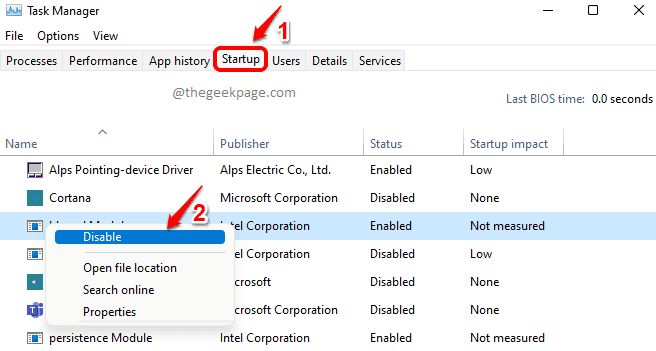
გადატვირთეთ მანქანა და ნახეთ, იღებთ თუ არა ფატალური შეცდომა – კოორდინატორი დაბრუნდა -1 შეტყობინება აღარ.
იმედია სტატია თქვენთვის სასარგებლო აღმოჩნდა.
